
1つのアドレス(アカウント)に分身をつくるようなエイリアス機能って何?
やり方はどうなっているの?
このような悩みを解決します。
この記事を書いた人
ゆういち
・ブログ3年目 執筆記事 1000記事
・月最高PV 147万PV アドセンスだけで月収37万円
・転売実績 月商110万円 利益15万円
この記事では1つのアドレス(アカウント)に分身をつくるエイリアス機能の紹介します。
また、実際にアカウントを増やす方法をパソコンも、スマホのそれぞれの場合でどこからやり始めるのかを丁寧に紹介しています。
Gmailアドレスの2つの増やし方
Googleアカウント=(Gmail)アカウントを作成すると、Gmailアドレスが1つ自動でできます。
Gmailアドレスの増やす方法は2つ。
今回はエイリアス機能について詳しく説明します。
増やし方
1. エイリアス機能を使って、1つのアカウントで複数のアドレスを作成する。
2. Gmailアカウントを複数作成する
まずは1番の「エイリアス機能」はパソコンでもスマホでもできますので詳しく説明します。
エイリアス機能を使って、1つのアカウントで複数のアドレス
エイリアス機能は簡単かつ便利です。
まず、エイリアスは別名という意味です。
「abcdef@gmail.com」というアドレスに対して派生させて、増やすイメージです。
本体の「abcdef@gmail.com」が存在します。
1.「abcdef+1234@gmail.com」
2.「abcdef+twitter@gmail.com」
3.「abcdef+soccer@gmail.com」
など作ってもすべて「abcdef@gmail.com」に届きます。
ツイッターに別アドレスを使いたいときは2を使う。
自分の趣味のサッカー関係は3を使うなど分けることができます。
@gmail.comの直前に+〇〇〇 を加えるのです。
エイリアス機能解説動画
エイリアス機能での作成手順
文章も用意しました。
1.Gmailアカウントの右上の歯車をクリック。
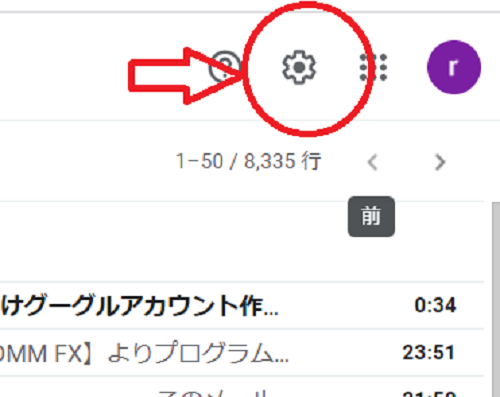
2.すべての設定を表示。
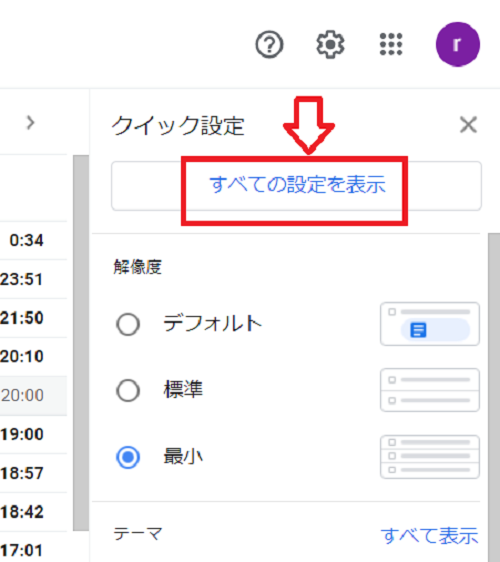
3.表示された設定のページで「アカウントとインポート」のタグを選択
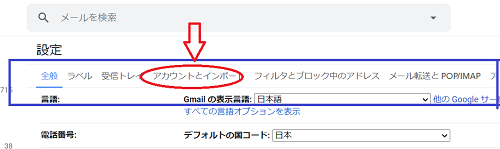
4.メールアカウントを追加する
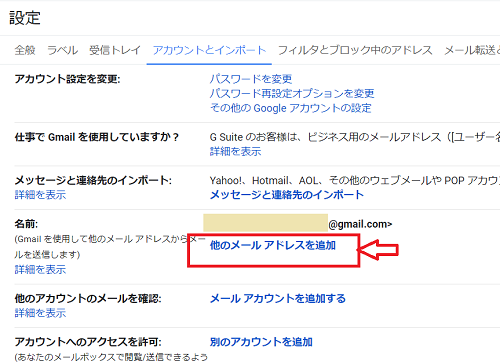
5.左側に新しい画面が現れるのでメールアドレスを入力。
次のステップをクリック。
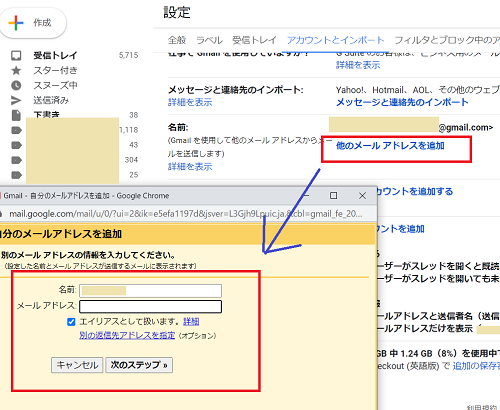
6.追加されました。
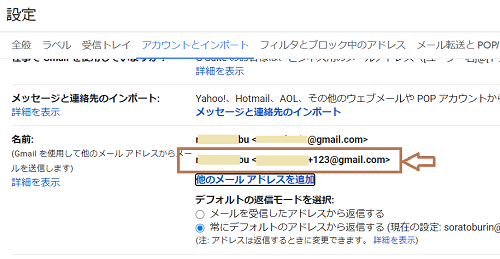
大事なことは、受信したメールはすべて本体「abcdef@gmail.com」のアドレスに届きます。
受信したメールを分けたいときは、Gmailの自動振り分け設定をしましょう。
最後にGmailアカウントを複数にする方法を紹介します。